|
CHARLOTTE


Merci beaucoup Estela de ton invitation à traduire tes tutoriels en français.

Pour traduire ce tutoriel, créé avec PSP2021, j'ai utilisé PSPX7 et PSPX2, mais il peut également être exécuté avec les autres versions.
Suivant la version utilisée, vous pouvez obtenir des résultats différents.
Depuis la version X4, la fonction Image>Miroir a été remplacée par Image>Renverser horizontalement,
et Image>Renverser avec Image>Renverser verticalement.
Dans les versions X5 et X6, les fonctions ont été améliorées par la mise à disposition du menu Objets.
Avec la nouvelle version X7, nous avons à nouveau Miroir/Retourner, mais avec nouvelles différences.
Consulter, si vouz voulez, mes notes ici
Certaines dénominations ont changées entre les versions de PSP.
Les plus frequentes dénominations utilisées:

 Vos versions ici Vos versions ici
Nécessaire pour réaliser ce tutoriel:

Image de Pinterest.
Le matériel est de Estela Fonseca
(ici les liens vers les sites des créateurs de tubes)

consulter, si nécessaire, ma section de filtre ici
Filters Unlimited 2.0 ici
Filter Factory Gallery L - Send me an Angle ici
Filter Factory Gallery B - X-Diffusion ici
Filter Factory Gallery A - Rings ici
Flaming Pear - Flexify 2 ici
Mura's Meister - Perspective Tiling ici
Filtres Factory Gallery peuvent être utilisés seuls ou importés dans Filters Unlimited.
voir comment le faire ici).
Si un filtre est fourni avec cette icône,  on est obligé à l'importer dans Unlimited on est obligé à l'importer dans Unlimited

N'hésitez pas à changer le mode mélange des calques et leur opacité selon les couleurs utilisées.

1. Ouvrir EF-Charlotte_Alpha.
Fenêtre>Dupliquer ou sur le clavier shift+D pour faire une copie.

***
Petite note sur ce gif.
Pour créer ce petit gif, comme mes autres gifs, j'ai travaillé.
Je me souvien encore le temps perdu pour trouver les deux petits doigts à "poser" sur le clavier.
C'est vraiment décourageant d'aller sur un site et de le trouver,
très reconnaissable et manipulé avec une autre signature.
Si on m'avait demandé l'autorisation de l'utiliser, je ne l'aurais pas refusé.
***
Fermer l'original.
La copie, qui sera la base de votre travail, n'est pas vide, mais contient les sélections enregistrées sur le canal alpha.
2. Sélections>Sélectionner tout.
Ouvrir l'image Imagem-1 
Édition>Copier.
Revenir sur votre travail et Édition>Coller dans la sélection.
Sélections>Désélectionner tout.
3. Effets>Effets d'image>Mosaïque sans jointures, par défaut.

4. Réglage>Flou>Flou de mouvement, ou Flou directionnel.
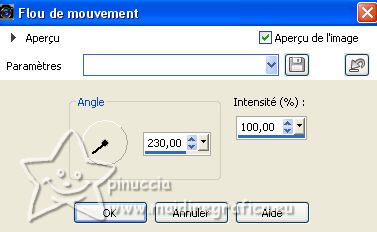
Édition>Répéter Flou de mouvement.
Encore une fois Édition>Répéter Flou de mouvement.
5. Effets>Effets de bords>Accentuer davantage.
Calques>Dupliquer.
Placer le calque en mode Lumière dure et réduire l'opacité à 67%.
6. Calques>Fusionner>Fusionner le calque de dessous.
Calques>Dupliquer.
7. Effets>Modules Externes>Filters Unlimited 2.0 - Filter Factory Gallery A - Rings, par défaut.
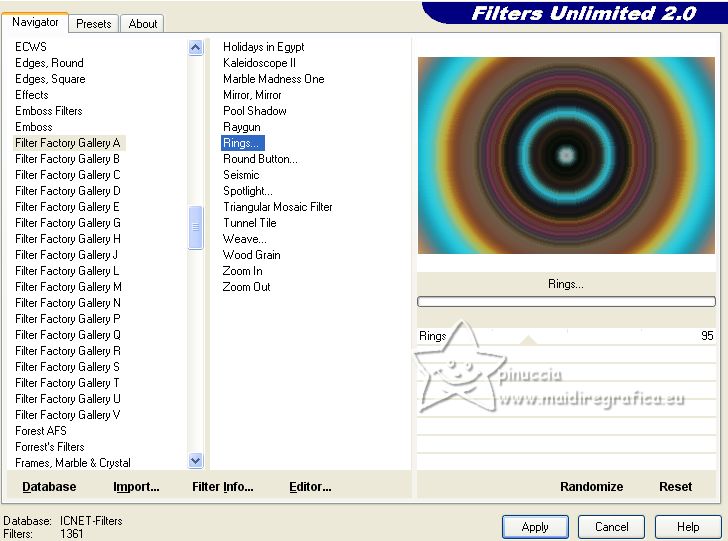
8. Sélections>Charger/Enregistrer une sélection>Charger à partir d'un canal alpha.
La sélection #1 est déjà disponible.
On doit seulement cliquer sur Charger.

Presser CANC sur le clavier 
9. Sélections>Inverser.
Sélections>Modifier>Contracter - 100 pixels.

Presser à nouveau CANC sur le clavier.
Sélections>Désélectionner tout.
10. Effets>Modules Externes>Flaming Pear - Flexify 2.
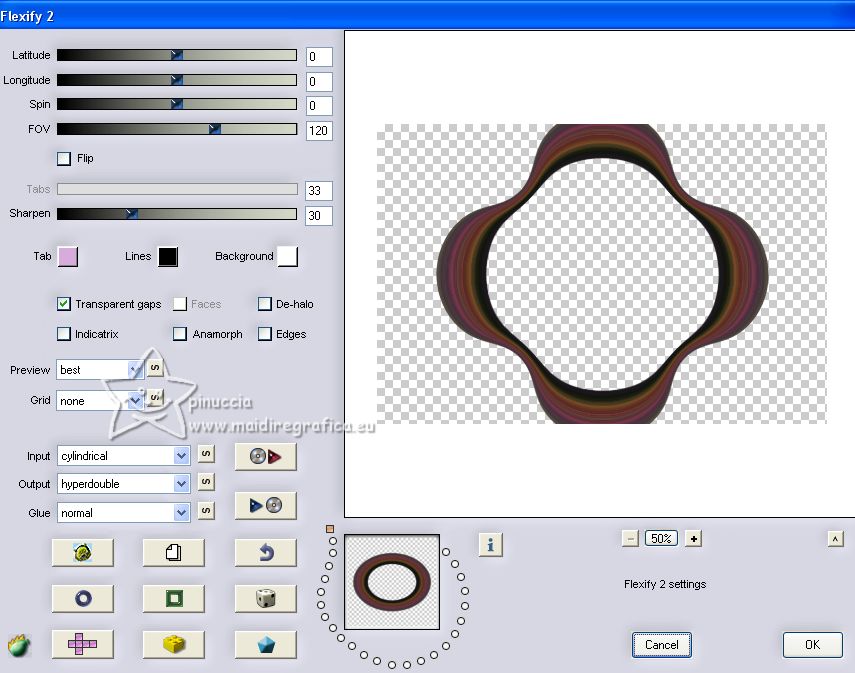
Effets>Effets de bords>Accentuer.
11. Vous positionner sur le calque Raster 1.
Effets>Modules Externes>Filters Unlimited 2.0 - Filter Factory Gallery L - Send Me an Angle, par défaut

C'est l'un des effets que "quelqu'un" a posté et diffusé sur le net,
dans une collection d'effets de distorsion, appelée "Déformation".
C'est effet est le numéro 13 du Filter Factory Gallery L
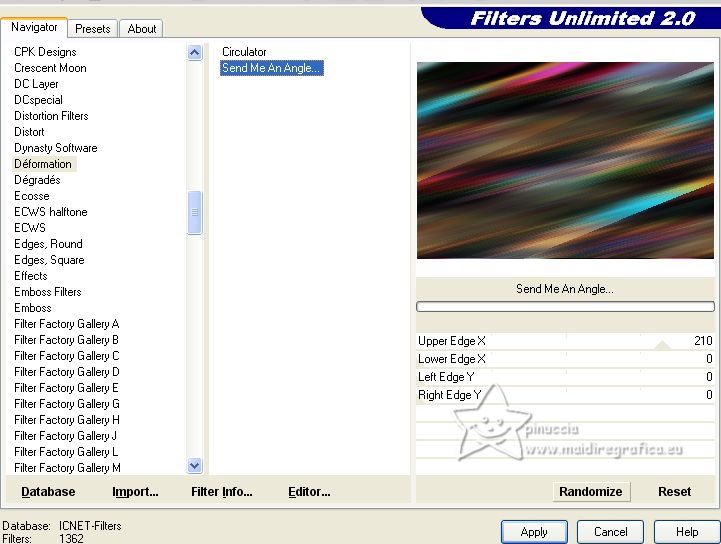
12. Effets>Effets de distorsion>Spirales.

13. Effets>Modules Externes>Filters Unlimited 2.0 - Filter Factory Gallery B - X-Diffusion.
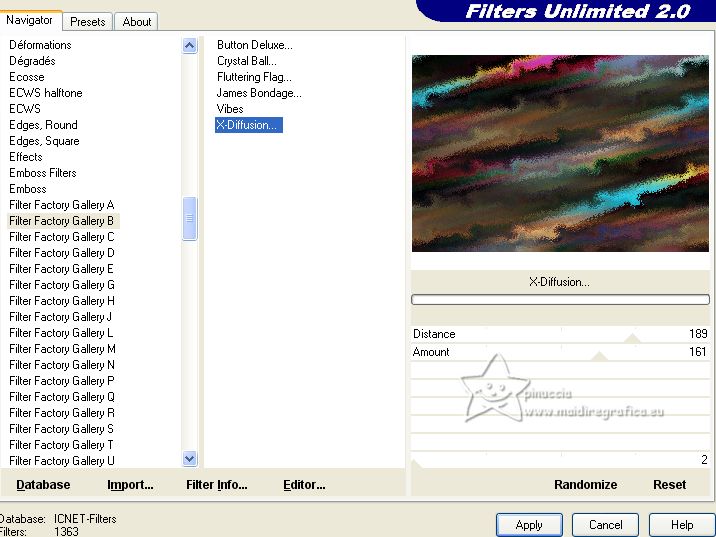
Répéter l'Effet une deuxième fois.
14. Ouvrir le tube EF-Charlotte_Deco_1 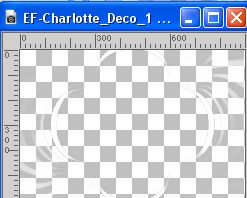
Édition>Copier.
Revenir sur votre travail et Édition>Coller comme nouveau calque.
Placer le calque en mode Lumière dure.
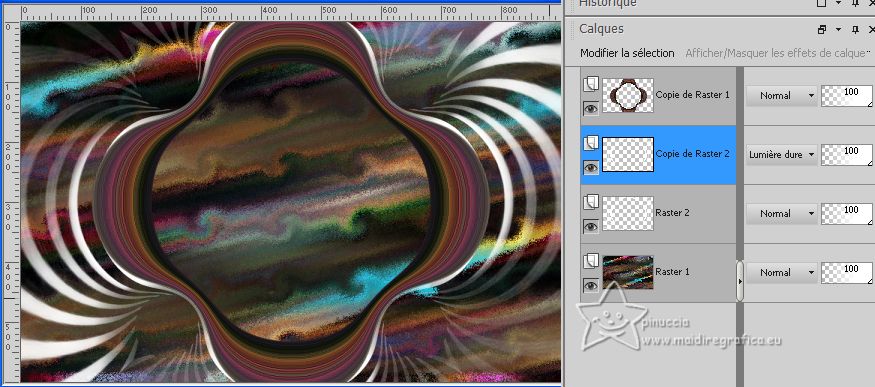
15. Vous positionner sur le calque du haut de la pile.
Sélections>Charger/Enregistrer une sélection>Charger à partir d'un canal alpha.
Ouvrir le menu des sélections et charger la sélection #2.

16. Calques>Nouveau calque raster.
Ouvrir le tube EF-Charlotte_Misted 
Édition>Copier.
Revenir sur votre travail et Édition>Colelr dans la sélection.
Sélections>Désélectionner tout.
Réglage>Netteté>Netteté.
17. Calques>Agencer>Déplacer vers le bas.
18. Réglage>Teinte et Saturation>Vibration
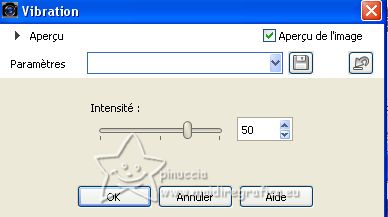
Cette effet se trove dans PSP à partir de la version PSPX3.
Avec les versions précédentes, vous pouvez sauter l'étape,
ou choisir entre les effets du menu "Réglage", selon les couleurs de votre image
(si nécessaire, appliquer l'effet sur le calque Raster 1 et Copie de Raster 1)
19. Vous positionner sur le calque du haut de la pile.
Effets>Effets 3D>Ombre portée, couleur noire.
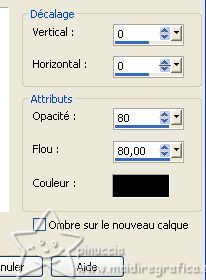
20. Vous positionner sur le calque du bas de la pile.
Calques>Dupliquer.
Calques>Agencer>Placer en haut de la pile.
21. Effets>Modules Externes>Mura's Meister - Perspective Tiling.
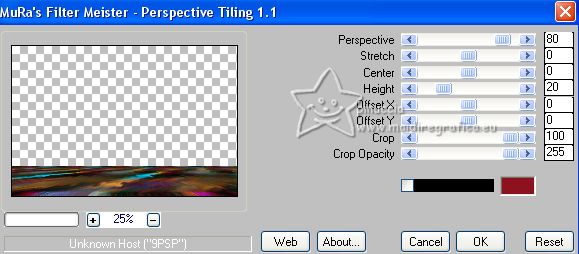
22. Effets>Effets de réflexion>Miroir rotatif, par défaut.

23. Activer l'outil Baguette magique  , progressivité 65, , progressivité 65,
et cliquer dans la partie transparente pour la sélectionner.
Presser 5 fois CANC sur le clavier

Sélections>Désélectionner tout.
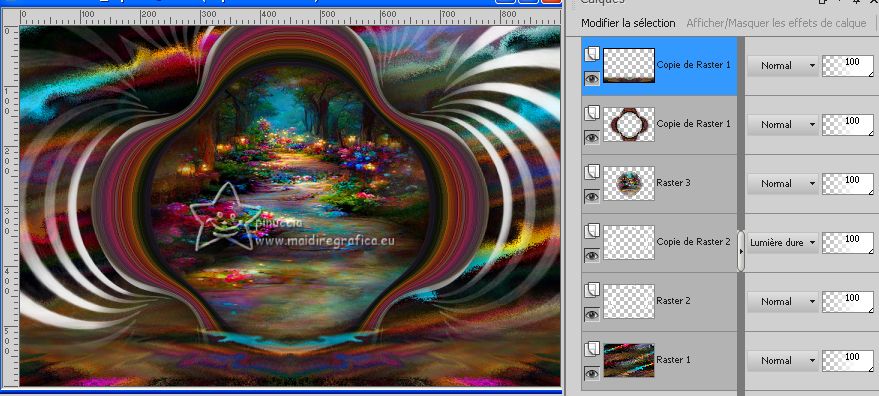
24. Ouvrir le tube de la femme EF-Charlotte_Woman 
Édition>Copier.
Revenir sur votre travail et Édition>Coller comme nouveau calque.
Touche K sur le clavier pour activer l'outil Sélecteur 
et placer Position horiz.: 455,00 et Position vert.: 82,00.
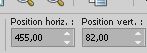
adapter si vous utiliser un autre tube
Touche M pour désélectionner l'outil.
25. Réglage>Traitement rapide du bruit.
Effets>Effets 3D>Ombre portée, couleur noire (optionnel).

26. Ouvrir EF-Charlotte_Texto 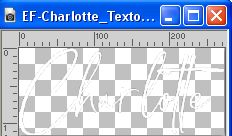
Édition>Copier.
Revenir sur votre travail et Édition>Coller comme nouveau calque.
Déplacer  le texte en bas à gauche. le texte en bas à gauche.
Effets>Effets 3D>Ombre portée, couleur #c23729.
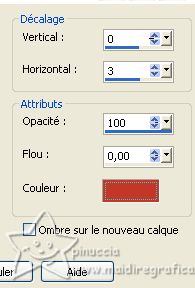
27. Image>Ajouter des bordures, 1 pixel, symétrique, couleur #000000.
Image>Ajouter des bordures, 30 pixels, symétrique, couleur #ffffff.
Image>Ajouter des bordures, 30 pixels, symétrique, couleur #c23729.
28. Activer l'outil Baguette magique  , progressivité 0, , progressivité 0,
et cliquer dans le dernier bord pour le sélectionner.
29. Réglage>Ajouter/Supprimer du bruit>Ajouter du bruit.
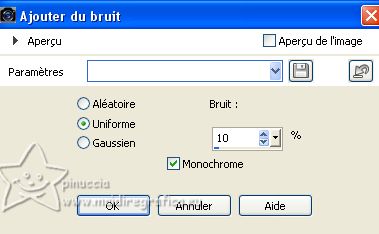
30. Sélections>Inverser.
Effets>Effets 3D>Ombre portée, couleur noire.
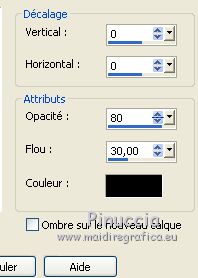
Sélections>Désélectionner tout.
31. Image>Ajouter des bordures, 1 pixel, symétrique, couleur #000000.
32. Signer votre travail et enregistrer en jpg.

Pour le tube de cette version merci
Danimage 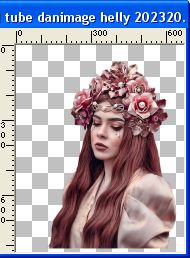 ; le misted est à moi ; le misted est à moi 


Si vous avez des problèmes, ou des doutes, ou vous trouvez un link modifié, ou seulement pour me dire que ce tutoriel vous a plu, vous pouvez m'écrire.
5 Mars 2023

|





 Vos versions
Vos versions 






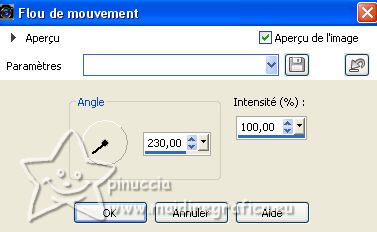
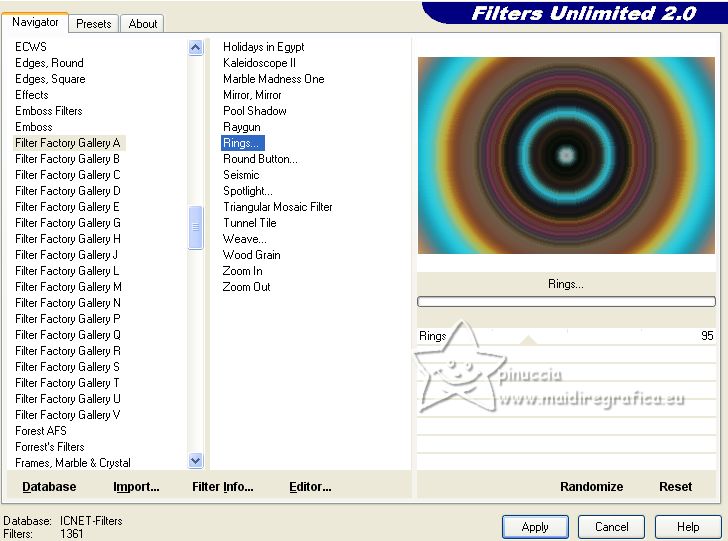



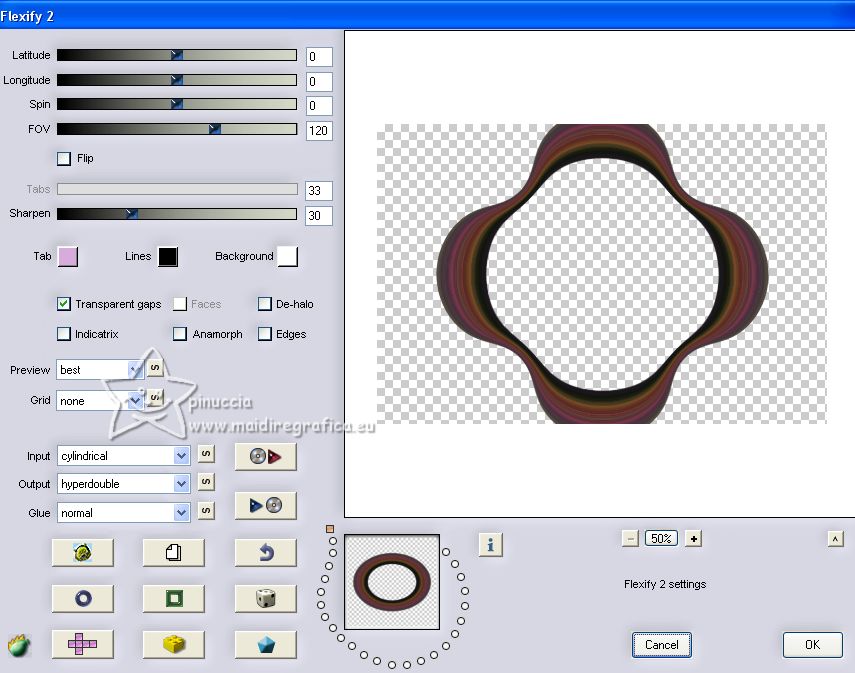

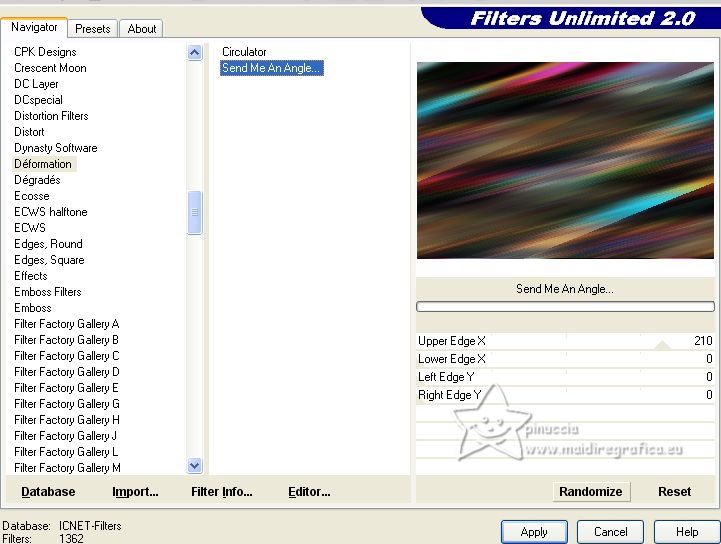

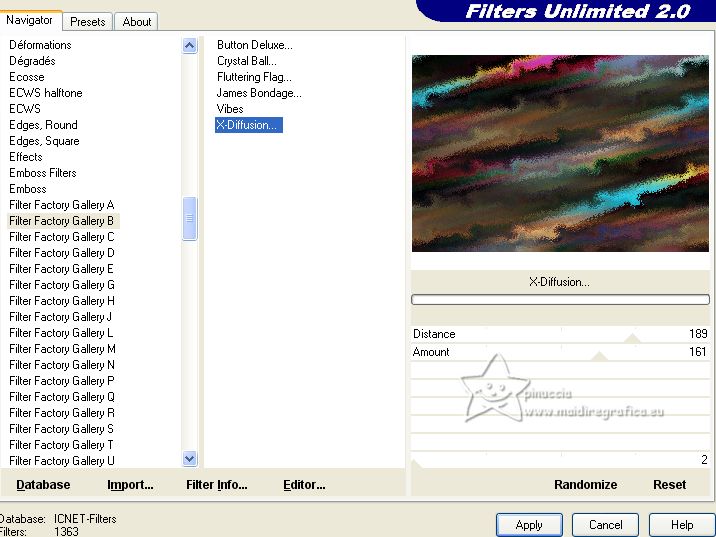
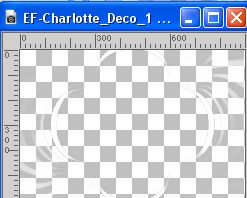
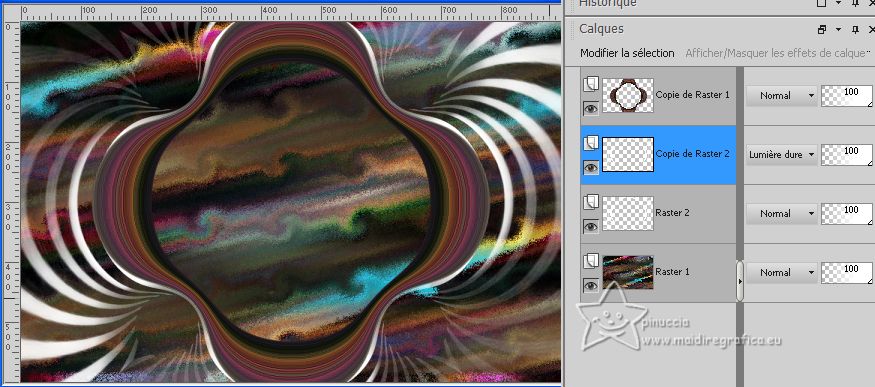


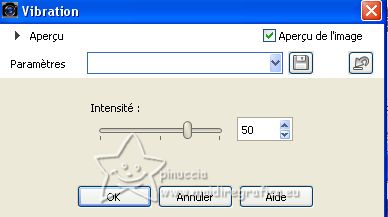
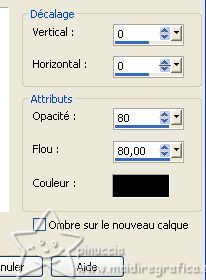
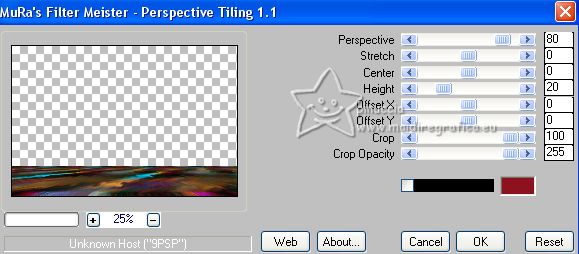

 , progressivité 65,
, progressivité 65,
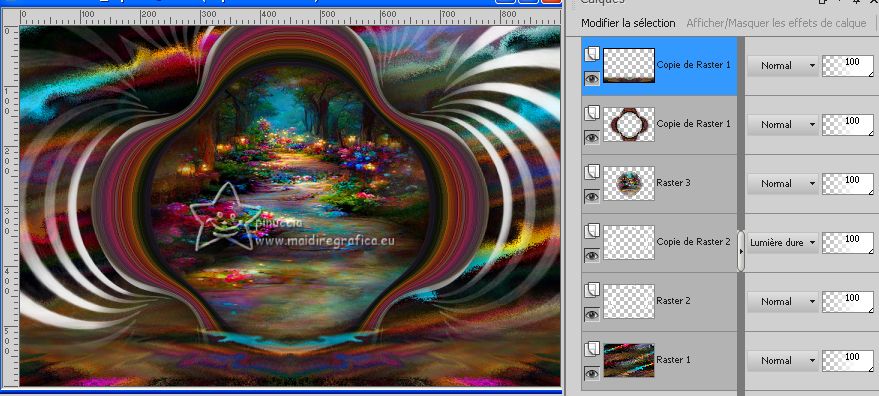


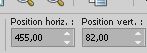

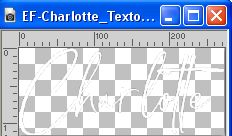
 le texte en bas à gauche.
le texte en bas à gauche.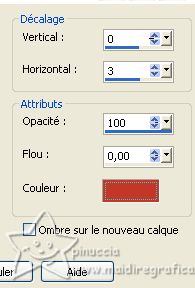
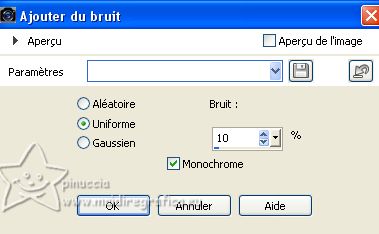
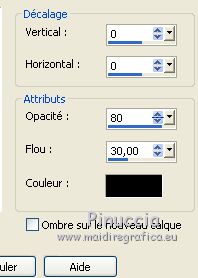
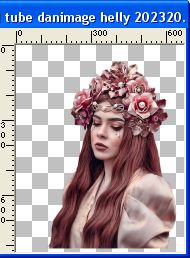 ; le misted est à moi
; le misted est à moi 



